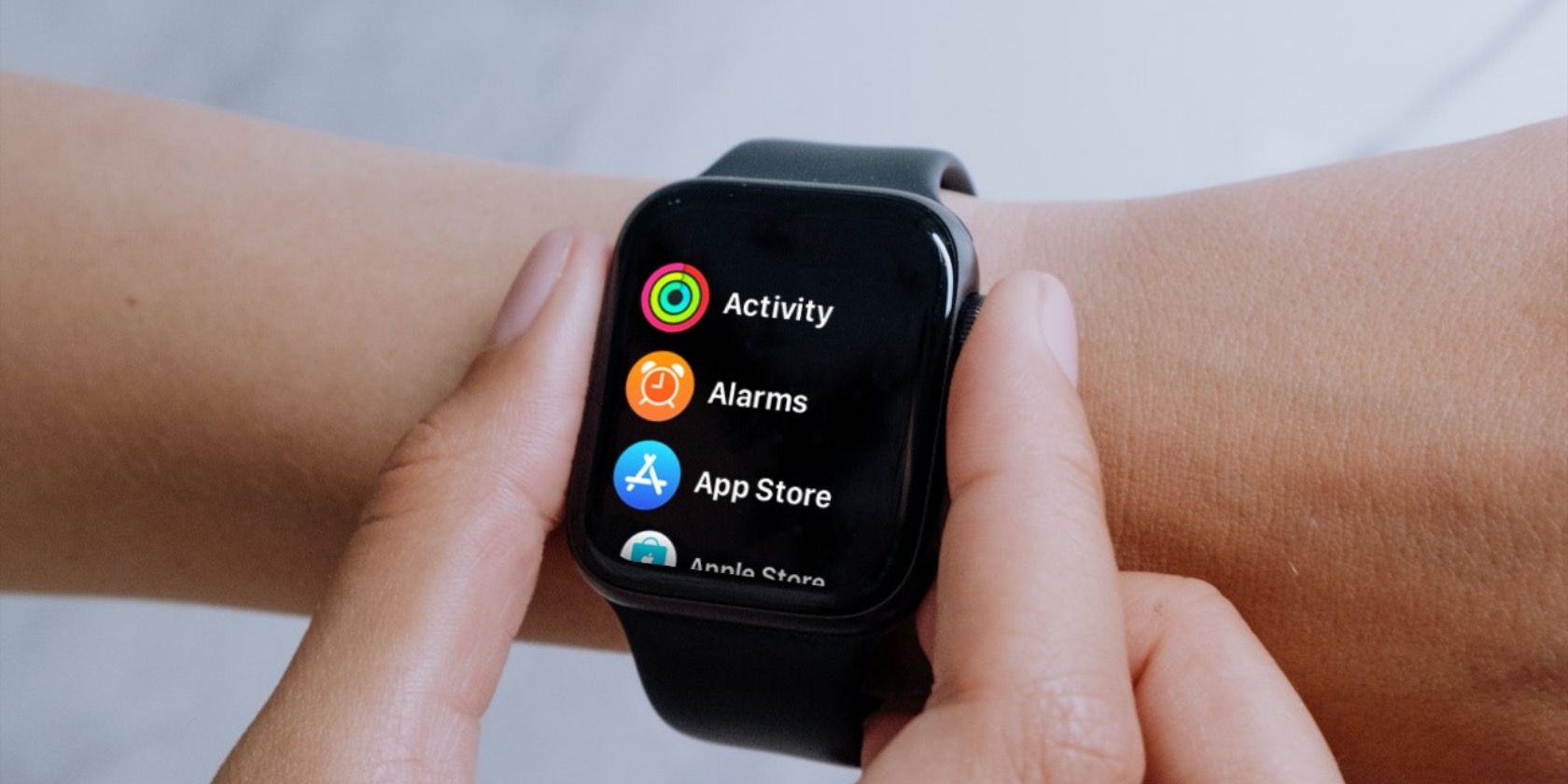آیا نمای شبکه ای در اپل واچ شما را گیج می کند؟ در اینجا نحوه تبدیل آن به لیست آمده است.
آیا باز کردن برنامهها با استفاده از نمای شبکه پیشفرض اپل واچ برای شما باعث سردرگمی میشود؟ اگر چنین است، با نشان دادن آنها بهعنوان یک فهرست، کار را آسانتر کنید.
بیایید بررسی کنیم که چه کاری میتوانید انجام دهید تا برنامهها در نمای فهرست در اپل واچ شما نمایش داده شوند.
Grid View در مقابل نمایش لیست در Apple Watch
به طور پیش فرض، watchOS صفحه اصلی اپل واچ شما را به صورت شبکه ای از نمادهای برنامه نمایش می دهد. این یک راه عالی برای باز کردن سریع برنامه ها است، به شرطی که معنی هر نماد را بدانید. همچنین میتوانید نحوه نمایش برنامهها در شبکه را ترتیب دهید تا سریعتر به برنامههای پرکاربرد دسترسی پیدا کنید.
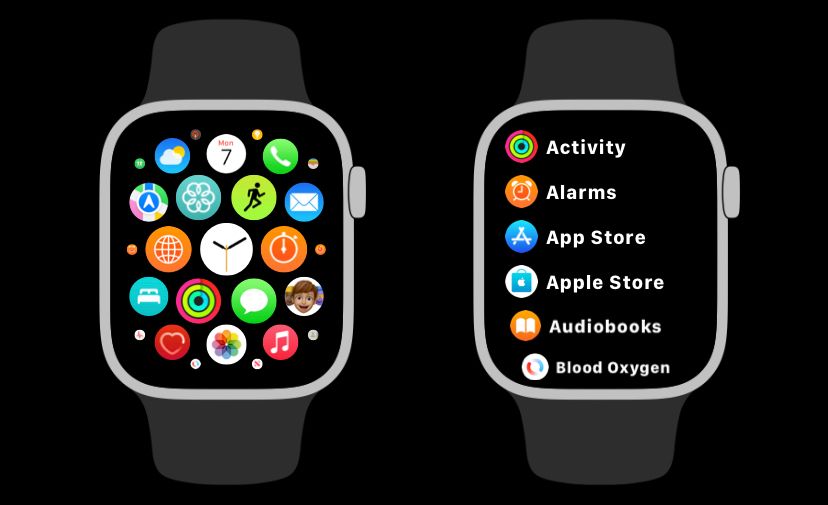
با این حال، اگر به نظر شما Grid View خیلی گیج کننده یا دشوار است، بهتر است به جای آن به نمای فهرست تغییر دهید. به پیمایش زیادی نیاز دارد (مخصوصاً اگر برنامه های زیادی نصب کرده باشید)، اما احتمال باز کردن تصادفی برنامه اشتباه را نیز به شدت کاهش می دهد.
در اپل واچ از نمای شبکه ای به نمای فهرست تغییر دهید
با استفاده از برنامه Watch در آیفون خود می توانید از نمای شبکه ای به نمای فهرست تغییر دهید. یا میتوانید این کار را مستقیماً از طریق برنامه تنظیمات در دستگاه watchOS خود انجام دهید.
با استفاده از برنامه Watch در iPhone به نمای فهرست تغییر دهید
- برنامه Watch را در آیفون خود باز کنید و روی ساعت من ضربه بزنید.
- روی App View ضربه بزنید.
- روی دایره زیر نمای فهرست ضربه بزنید.
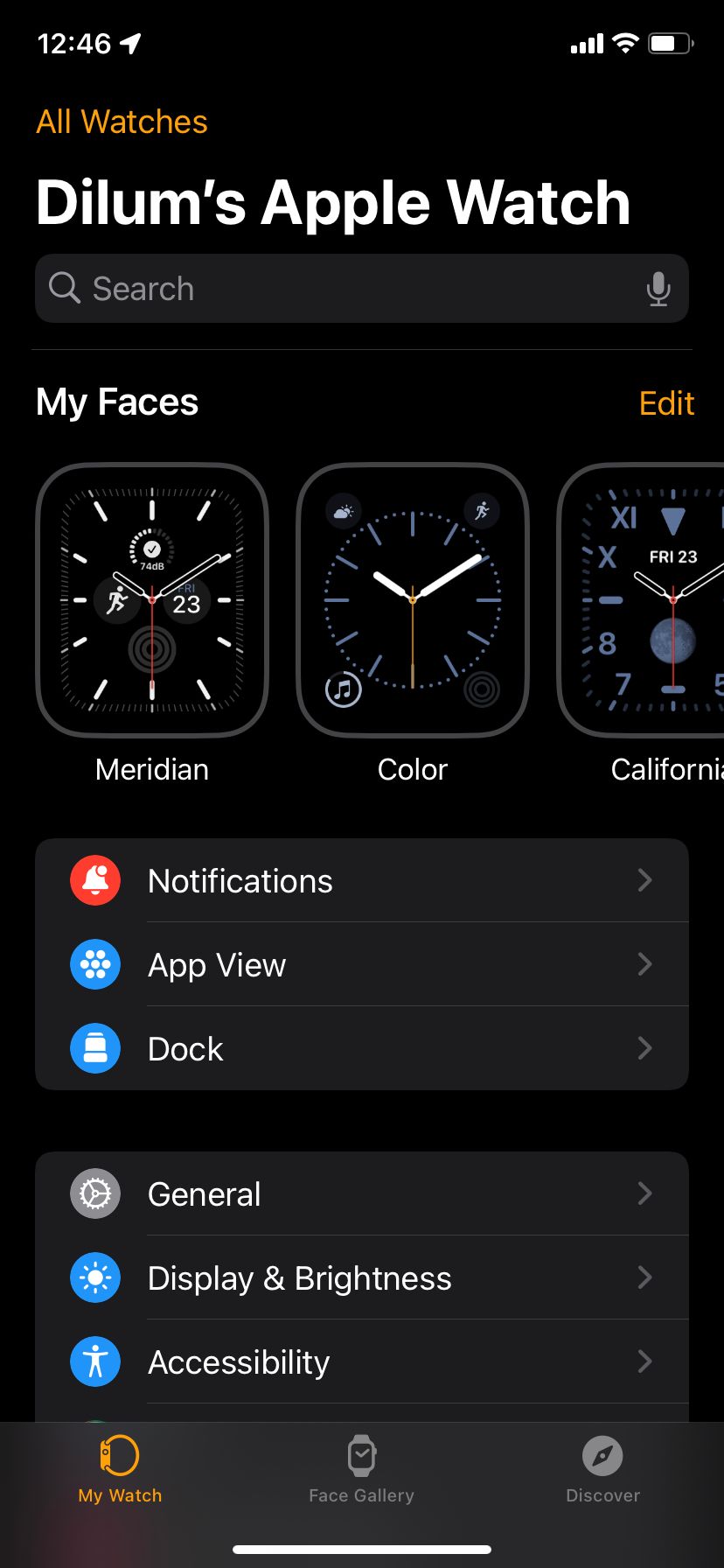
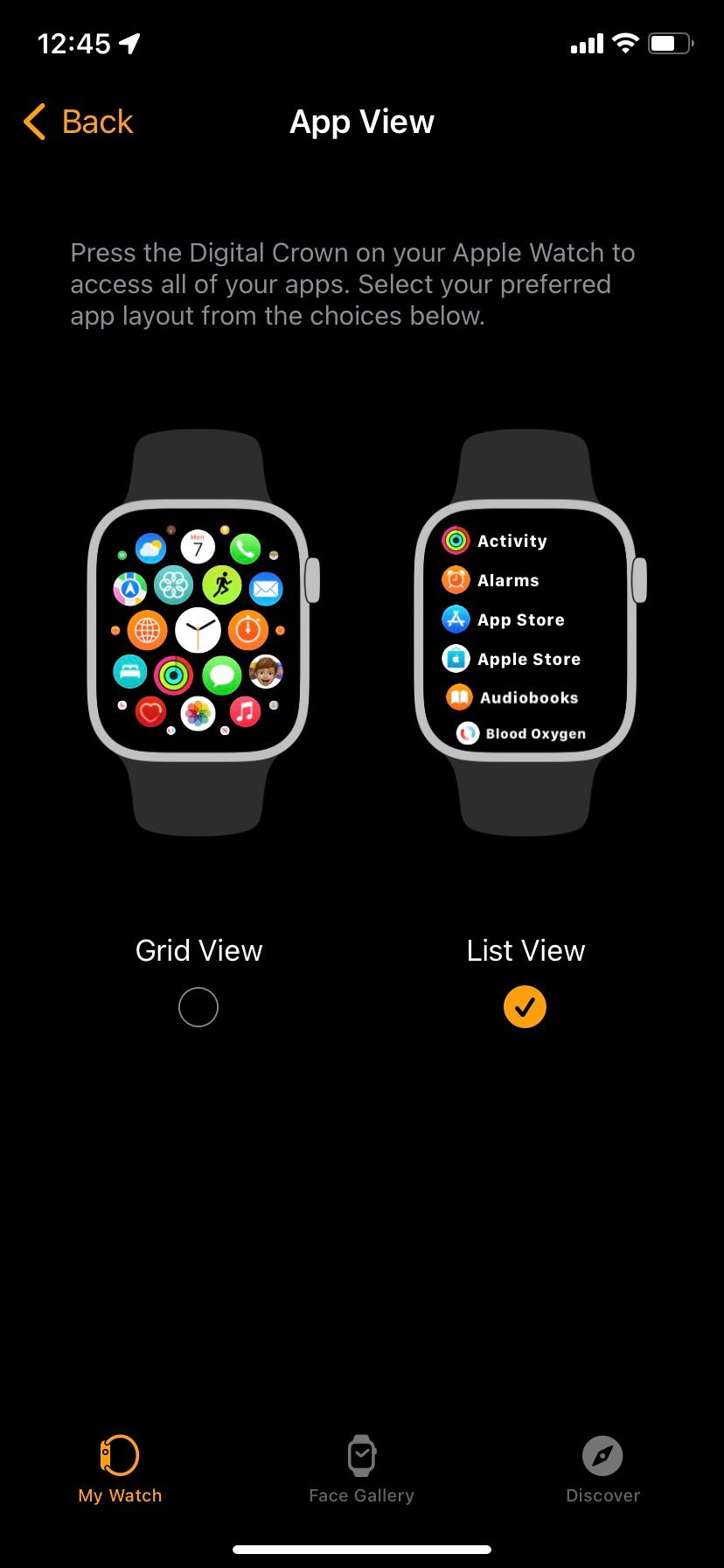
با استفاده از برنامه تنظیمات در آیفون به نمای شبکه ای بروید
- Digital Crown را در Apple Watch خود فشار دهید و روی نماد تنظیمات ضربه بزنید.
- به پایین اسکرول کنید و روی App View ضربه بزنید.
- نمای فهرست را انتخاب کنید.
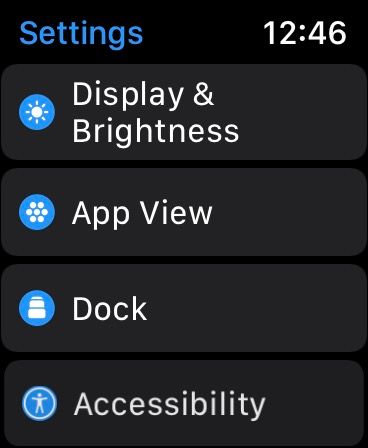
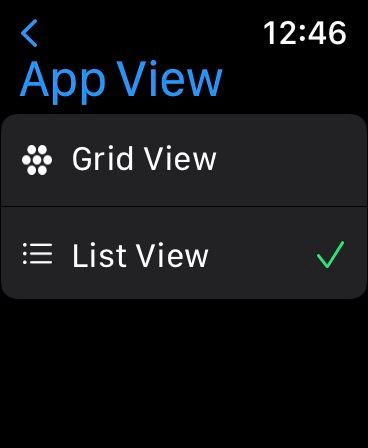
حفظ آن ساده
نمایش لیست همه چیز را ساده نگه می دارد، اما همچنین می تواند در باز کردن برنامه ها بسیار کندتر از نمای شبکه ای باشد. برای تجربه بهتر، از آن به همراه داک در اپل واچ خود استفاده کنید.